JQL: inizia a utilizzare la ricerca avanzata in Jira
Cos'è JQL?
L'utilizzo della funzione di ricerca in Jira consente di ottenere approfondimenti chiave su un progetto e risposte a domande pertinenti per il team. Le tre modalità di ricerca in Jira (rapida, di base e avanzata) possono aiutarti a trovare informazioni importanti sui progetti.
La ricerca avanzata consente di creare query strutturate utilizzando Jira Query Language (JQL) per cercare i ticket all'interno dei progetti e in progetti diversi. È possibile salvare i risultati della ricerca e utilizzarli come filtri e viste su Jira (anche nelle board).
Quali sono gli elementi di una query JQL?
Una semplice query in JQL (nota anche come "clausola") consiste in un campo, seguito da un operatore, seguito da uno o più valori o funzioni.
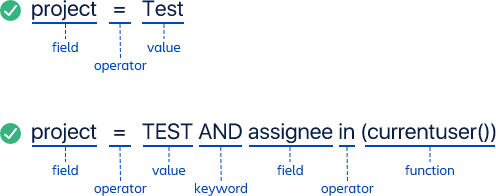
- Campo: i campi sono tipi diversi di informazioni nel sistema. I campi di Jira includono priorità, FixVersion, tipologia di ticket ecc.
- Operatore: gli operatori si trovano al centro della query e collegano il campo al valore. Tra gli operatori più comuni ci sono: uguale (=), non uguale (!=), minore di (<) ecc.
- Valore: i valori sono i dati effettivi della query. Di solito rappresentano l'elemento oggetto della ricerca.
- Parola chiave: le parole chiave sono parole specifiche con un significato speciale. In questo post ci concentreremo su AND e OR.